- Muitos usuários reiniciarão seus PCs para redefinir os drivers de vídeo e resolver problemas de exibição. No entanto, você pode redefinir os drivers de vídeo sem reinicializar.
- Você pode reiniciar facilmente os drivers gráficos no Windows 10 com um atalho de teclado útil.
- Sinta-se à vontade para atingir seu objetivo usando o Gerenciador de Dispositivos, conforme descrito nas etapas abaixo.
- Observe que alguns aplicativos de terceiros também permitem que os usuários redefinam os drivers de vídeo sem reinicializar.

XINSTALAR CLICANDO NO ARQUIVO DE DOWNLOAD
Este software irá reparar erros comuns de computador, protegê-lo contra perda de arquivos, malware, falha de hardware e otimizar seu PC para desempenho máximo. Corrija problemas do PC e remova vírus agora em 3 etapas fáceis:
- Baixar Restoro PC Repair Tool que vem com tecnologias patenteadas (patente disponível aqui).
- Clique Inicia escaneamento para encontrar problemas do Windows que podem estar causando problemas no PC.
- Clique Reparar tudo para corrigir problemas que afetam a segurança e o desempenho do seu computador
- Restoro foi baixado por 0 leitores este mês.
Problemas de exibição não são totalmente incomuns em PCs com Windows 10. Por exemplo, travamentos de PC são um problema de exibição que a maioria dos usuários resolverá reiniciando seus desktops e laptops.
Reinicializar o PC também reinicia (ou redefine) o driver de vídeo, o que geralmente corrige problemas de exibição. No entanto, você não precisa reiniciar um PC com Windows 10 para redefinir seu vídeo motorista.
Existem algumas maneiras diferentes de redefinir manualmente os drivers de vídeo, o que reinicia os subsistemas gráficos, para corrigir problemas de exibição sem reiniciar um desktop ou laptop.
Como faço para redefinir minha placa gráfica sem reiniciar meu computador?
1. Pressione a tecla de atalho de redefinição do driver de vídeo
Sempre que surgir um problema de exibição, basta pressionar o Windows + Ctrl + Shift + B atalho de teclado. Quando você pressiona essas teclas simultaneamente, a tela fica em branco por alguns instantes.
Você também ouvirá um bipe antes que tudo reapareça. Portanto, não se assuste quando isso acontecer. Esta tecla de atalho de redefinição do driver de vídeo supostamente funciona no Windows 10 e em versões anteriores.
Ele irá redefinir os drivers de vídeo Intel, Nvidia e AMD, entre outros. Os usuários com plataformas Windows mais antigas também podem redefinir manualmente os drivers de vídeo com os métodos alternativos abaixo.
2. Desative e ative o adaptador de vídeo do seu PC
- Primeiro, lance Corre (aperte o janelas e Teclas R ao mesmo tempo).
- Digite isto Corre comando dentro do Abrir caixa:
devmgmt.msc - Então clique OK abrir Gerenciador de Dispositivos.
- Clique duas vezes no Adaptadores de vídeo categoria no Gerenciador de dispositivos.
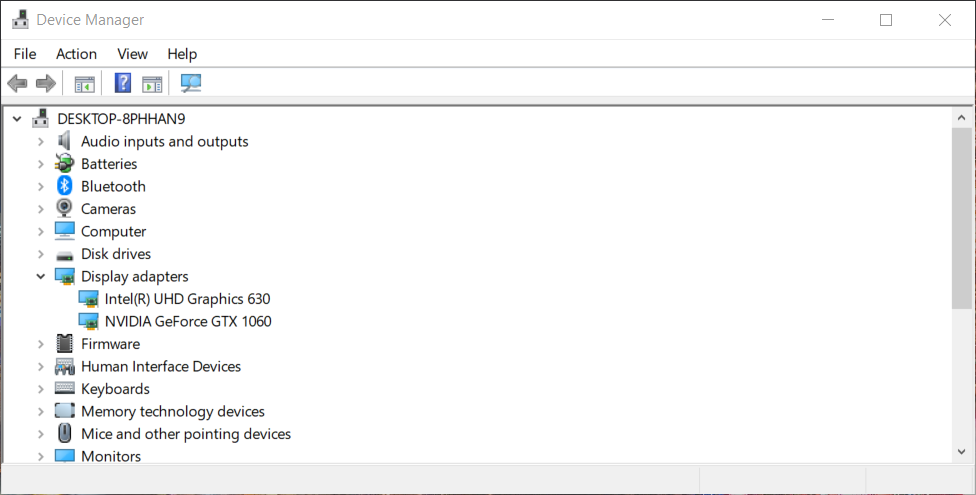
- Clique com o botão direito em seu adaptador de vídeo para selecionar um Desinstalar dispositivo opção.
- Espere um minuto e clique com o botão direito do mouse no adaptador de vídeo novamente para selecionar Habilitar dispositivo.
3. Redefina o driver de vídeo com um aplicativo de terceiros
Você também pode redefinir os drivers de vídeo com o aplicativo Redefinir que vem com o pacote Utilitário de resolução personalizada. Quando você clica em restart.exe, o aplicativo Reset irá redefinir o driver de vídeo do seu PC.
Depois disso, uma pequena janela Reiniciar será aberta na qual você pode selecionar Reiniciarnovamente e Modo de recuperação opções.
Você precisará extrair o arquivo ZIP do utilitário de resolução personalizada antes de usar o aplicativo restart.exe.
Para fazer isso, abra o cru-1.5.1.zip no Explorador de Arquivos e clique Extrair tudo. CliqueNavegar para selecionar um caminho para extrair o ZIP e pressione o botão Extrairbotão. Em seguida, clique em restart.exe mostrado abaixo.
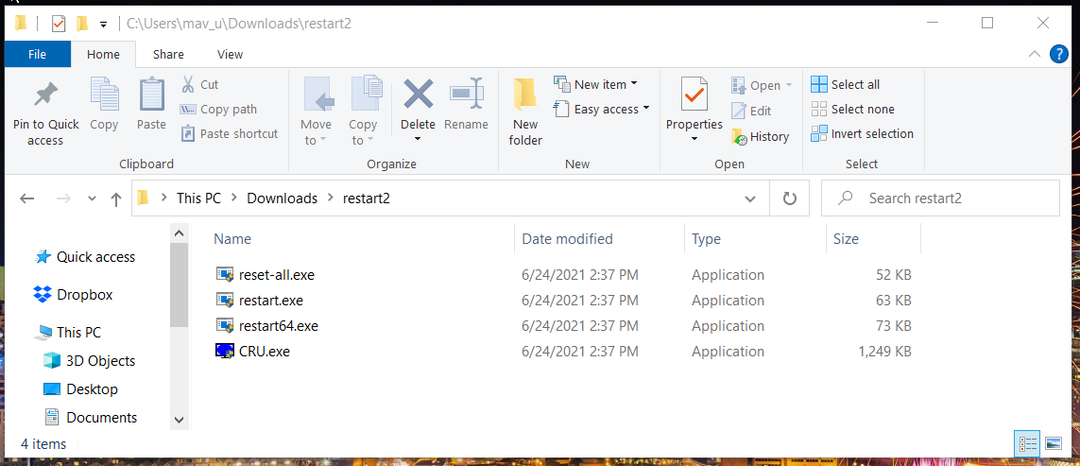
Depois disso, você pode adicionar o atalho restart.exe à área de trabalho. Clique com o botão direito em restart.exe e selecione Enviar para > Área de Trabalho.
Em seguida, você pode redefinir o driver de vídeo sempre que precisar, clicando no atalho restart.exe na área de trabalho.
⇒ Obtenha o utilitário de resolução personalizada
Portanto, você pode redefinir rapidamente o driver de vídeo sem reinicializar com nenhum dos métodos acima. Reinicializar a placa de vídeo pode ser uma opção de solução de problemas inestimável para resolver vários problemas de exibição do PC.
Além disso, lembre-se de que cada dispositivo que faz parte do seu sistema funciona com a utilização de um driver de dispositivo. Sinta-se à vontade para conferir nossas dicas se o O driver de vídeo falhou ao se recuperar do tempo limite no Windows 10.
Quanto à área de comentários, ela está esperando por você abaixo, como você provavelmente está acostumado até agora.
 Ainda está tendo problemas?Corrija-os com esta ferramenta:
Ainda está tendo problemas?Corrija-os com esta ferramenta:
- Baixe esta ferramenta de reparo de PC classificado como Ótimo no TrustPilot.com (o download começa nesta página).
- Clique Inicia escaneamento para encontrar problemas do Windows que podem estar causando problemas no PC.
- Clique Reparar tudo para corrigir problemas com tecnologias patenteadas (Desconto exclusivo para nossos leitores).
Restoro foi baixado por 0 leitores este mês.


